Google Takvim kullanıcısıysanız, onu özelleştirmek için bazı seçenekler isteyebilirsiniz. Varsayılan arayüzden sıkıldıysanız, bugün Google Labs'ten, takvimin görünümünü ve tarzını özelleştirmenize olanak tanıyan Event Flairs'ı inceleyeceğiz.
Editör Notu: Bu konuk gönderisi şuradaki çocuklar tarafından yazılmıştır: TestFreaks.com gadget'ları ve teknik ürün incelemelerini kapsıyorlar.
Etkinlik Yetenekleri
Google Takvim muhtemelen bugün kullanılan en popüler bulut takvimidir. Hemen her yerden kullanılabilmesi, birçok farklı platformda çalışması ve ücretsiz olması da dahil olmak üzere bunun birçok nedeni vardır. Ancak, Google Takvim hakkında söyleyebileceğiniz bir şey, tam olarak güzel olmadığıdır. Aslında, bir takvim arasındaki farkı söylemek için takvimi kullanmak Xbox Arkadaşlarınızla oyun oturumu ve en sevdiğiniz dizinin sezon finali hakkında bir hatırlatma televizyon hızlı bir bakış için çok fazla okuma gerektirir.
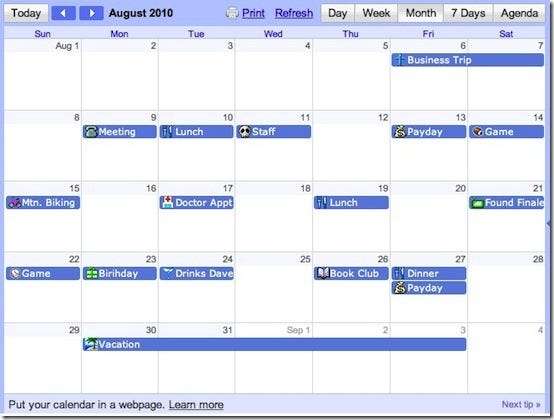
Ancak Google Labs bunu değiştirmek için çok çalışıyor. Google Takvim'e eklenen en son özelliklerden biri "Etkinlik Yetenekleri" dir. Adından da anlaşılacağı gibi etkinlik yetenekleri, renkli bir simgenin eklenmesiyle belirli bir etkinliğe biraz yetenek katmanın bir yoludur. Birçoğumuz bir takvimi tarama eğiliminde olduğumuz için, simge hepsini bir bakışta almayı kolaylaştırır. Sadece güzel göründüğünden bahsetmiyorum bile. Aşağıdaki takvim resmini yukarıda eklenen özel resimle karşılaştırın.
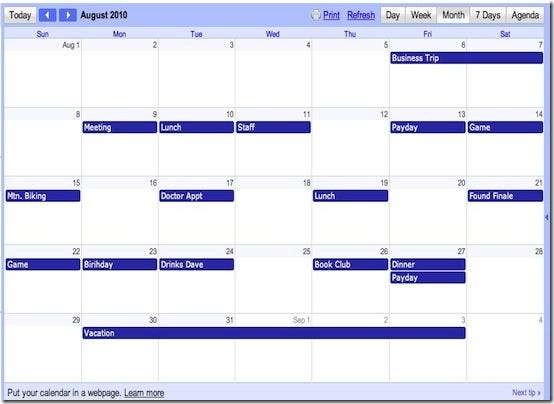
Gördüğünüz gibi, yetenek takvime çok şey katıyor. Ancak diğer çözümlerin aksine, bu değerli araç karmaşık bir kurulum veya tarayıcı uzantısı gerektirmez. Aslında takviminize takvim görünümü eklemek gerçekten oldukça basittir. Bu bir Google Lab aracı olduğundan, önce aşağıda vurgulanmış şekilde gösterildiği gibi takvim web sayfasının sağ üst kısmından Google Labs simgesini seçmeniz gerekir:
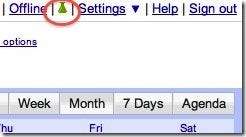
Google Labs şişesini tıkladığınızda, aşağıdaki iletişim kutusu karşınıza çıkacaktır. Burada ilgi çekici birkaç harika özellik olsa da, takvim yeteneklerinin peşindeyiz (aşağıdaki resme bakın). "Etkinleştir" radyo düğmesini seçerek özel takvim gadget'ını etkinleştirin. Ardından, iletişim kutusunun üst kısmındaki kaydet'i tıklayın ve takvime geri dönün.
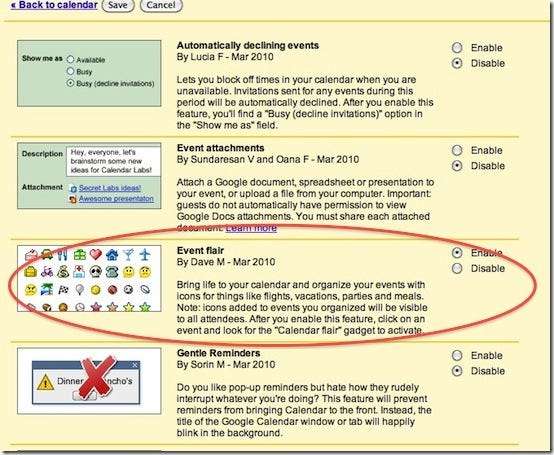
Tamam, artık etkinlik yeteneklerini açtığınıza göre, bunları nasıl kullanacaksınız? Şey, gerçekten oldukça basit. Mevcut bir etkinliği seçin veya yeni bir tane oluşturun ve ardından takvimin sağına bakın. Aşağıdaki simge seçeneklerini görmelisiniz. Etkinliğinize en uygun simgeyi seçmeniz yeterlidir. Simgeler kaybolacak ve etkinliğin güncellendiğini belirten bir mesaj alacaksınız. Tebrikler, herhangi bir tarayıcıdan erişebileceğiniz, son derece şık bir Google Takvimine sahip olma yolundasınız.
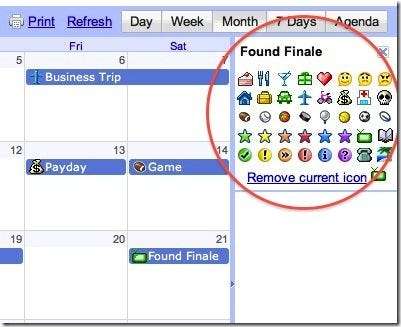
Elbette, ekranda etkinlik yetenek aracına sahip olmak çok değerli gayrimenkulleri kaplıyor. Etkin bir şekilde etkinliklerle çalışmadığınızda ve simgeler atamadığınızda, kırmızı okla gösterilen çubuğu tıklayarak aracı değiştirebilirsiniz. Kapat düğmesine (mor ok) tıklarsanız, etkinlik yeteneğini yeniden etkinleştirmeniz gerekecektir. Ancak, atanan tüm olay simgeleri çalışmaya devam edecektir.
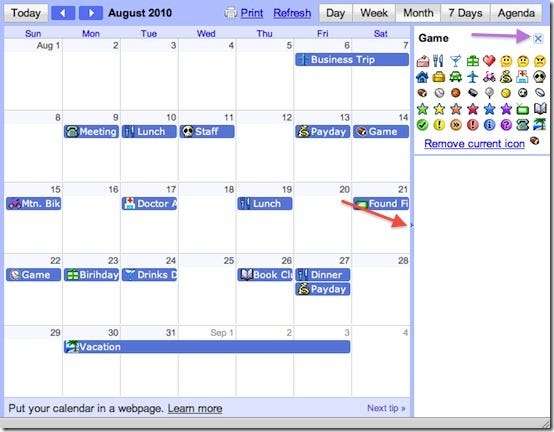
Sonuç
Etkinlik yeteneklerini kullanarak, Google Takviminizi yalnızca görsel olarak daha çekici değil, aynı zamanda daha hızlı kontrol etmeyi de kolay bulacaksınız. Ve bugün yoğun dünyamızda, tasarruf edilen biraz zaman bankadaki paradır. ( Lütfen gösterilen takvim resimlerinin görüntüleme amacıyla sıkıştırıldığını unutmayın. Gerçek kullanımda, görüntüyü genişleterek etkinlik metnini daha okunaklı ve ayrıntılı hale getirirsiniz. ).






